|
<< Click to Display Table of Contents >> 添加列表过滤 |
  
|
|
<< Click to Display Table of Contents >> 添加列表过滤 |
  
|
通过已绑定的数据,来对其他组件进行筛选,前提是被筛选的组件与当前列表过滤绑定的数据源相同。
❖创建列表过滤
在右侧面板的组件中点击列表过滤的按钮,按住鼠标左键将其拖拽到仪表盘编辑区,则在仪表盘编辑区中创建列表过滤。
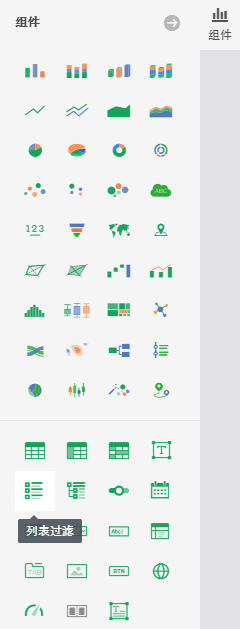
❖绑定数据源
列表过滤不接收用户在仪表盘编辑区中创建的聚合类型的数据段。
创建列表过滤组件。在列表过滤组件上的悬浮toolbar区域点击绑定数据icon,则打开列表过滤的绑定界面,绑定界面包含两部分,查询树和列表过滤的绑定窗口。我们有以下三种方法绑定数据段:
•拖拽数据段到绑定窗口绑定,如图所示:
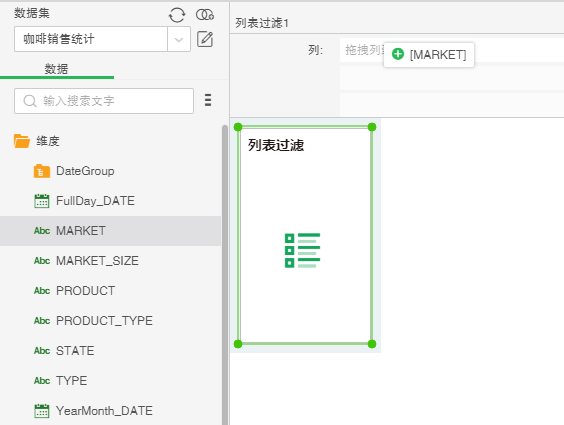
也可以拖拽数据段到绑定窗口替换绑定;
•拖动数据段到列表过滤组件上实现绑定。如图所示:
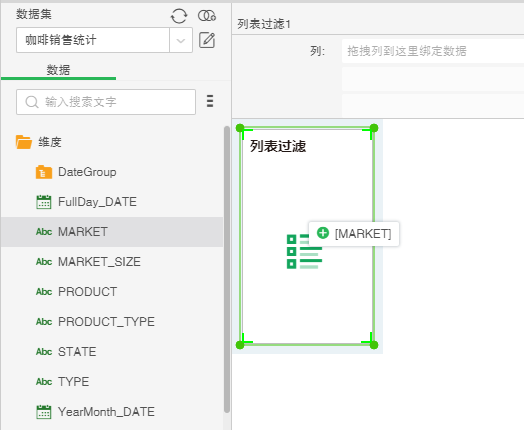
也可以拖拽数据段到列表过滤组件上替换已绑定的数据段。
•双击查询树列表的数据段,实现绑定。
❖移除数据段
移除绑定数据段,我们有以下三种方法:
•绑定窗口的下拉列表中选择删除。
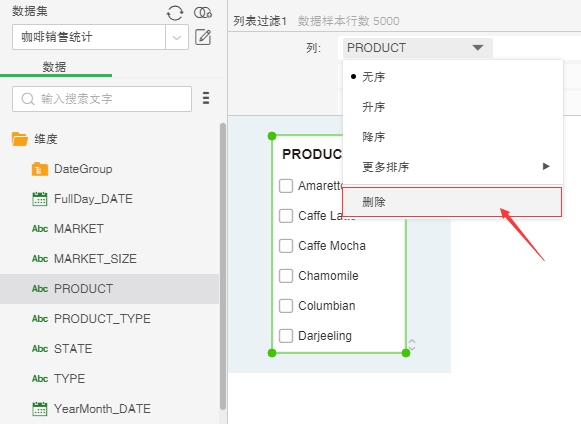
•拖拽绑定窗口的数据段到查询树中实现移除。
•点击清空按钮。
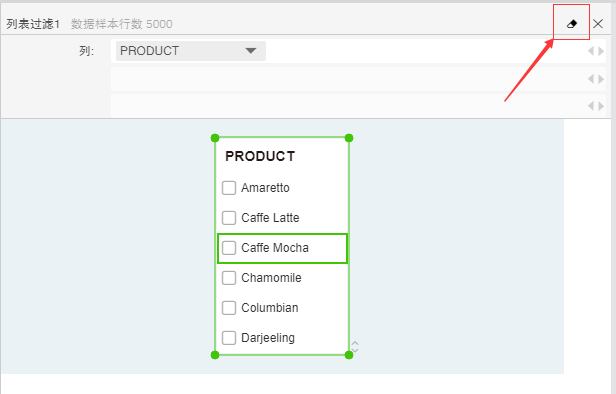
❖已绑数据段的可用操作
绑定的数据段可用操作包括排序和删除。
•排序:对列表过滤中的数据进行排序,包括无序、升序、降序、更多排序,更多排序包括定制排序、手动排序和高级排序,其中高级排序的详细介绍见“排序”。
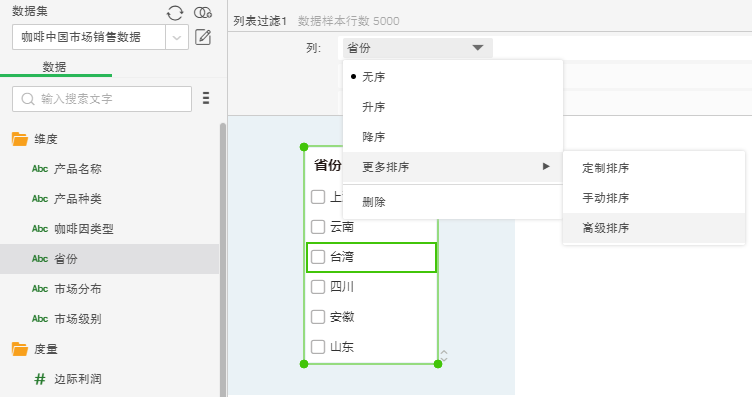
•删除:移除当前数据段。